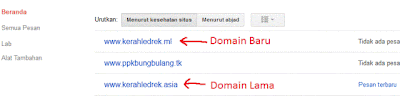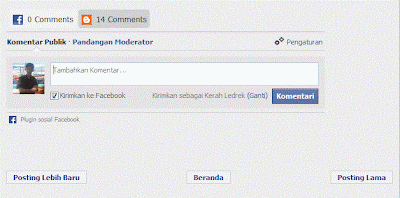Menampilkan Gadget Di Halaman Tertentu Saja
Terkadang kita ingin mengatur gadget blogger agar tampil pada halaman tertentu saja. Biasanya pada saat kita ingin agar pada halaman tersebut page load nya lebih ringan. Selain itu, dengan mengatur gadget agar hanya tampil pada halaman tertentu juga akan menimbulkan kesan dinamis pada template kita Caranya adalah kita simpan kode HTML di bawah untuk mengapit kode HTML gadget yang dimaksud pada template kita.
Biasanya pada template blogger kode gadget diawali kode seperti ini :
<b:widget id='HTML1' locked='false' title='Judul Gadget' type='HTML'>
<b:includable id='main'>
<!-- only display title if it's non-empty -->
<!-- Kode HTML Gadget Sobat -->
</b:includable>
</b:widget>
Nah, kita akan menggunakan kode-kode di bawah ini untuk mengapit kode yang berwarna biru di atas. Langsung saja, berikut kode HTML tersebut :
1. Menampilkan gadget hanya di beranda atau homepage saja
<b:if cond='data:blog.url == data:blog.homepageUrl'>
<!-- Kode HTML Gadget Sobat -->
</b:if>
2. Menampilkan gadget hanya di halaman posting saja.
<b:if cond='data:blog.pageType == "item"'>
<!-- Kode HTML Gadget Sobat -->
</b:if>
3. Menampilkan gadget hanya di halaman Asip saja.
<b:if cond='data:blog.pageType == "archive"'>
<!-- Kode HTML Gadget Sobat -->
</b:if>
4. Menampilkan gadget hanya di posting tertentu saja.
<b:if cond='data:blog.pageType == "URL-posting"'>
<!-- Kode HTML Gadget Sobat -->
</b:if>
5. Menampilkan gadget hanya di halaman tertentu (Static Page)
<b:if cond='data:blog.pageType == "static_page"'>
<!-- Kode HTML Gadget Sobat -->
</b:if>
6. Menampilkan gadget di semua halaman kecuali di homepage.
<b:if cond='data:blog.url != data:blog.homepageUrl'>
<!-- Kode HTML Gadget Sobat -->
</b:if>
7. Menampilkan gadget di semua halaman kecuali halaman arsip.
<b:if cond='data:blog.pageType != "archive"'>
<!-- Kode HTML Gadget Sobat -->
</b:if>
8. Menampilkan gadget di semua halaman, kecuali halaman posting.
<b:if cond='data:blog.pageType != "item"'>
<!-- Kode HTML Gadget Sobat -->
</b:if>
9. Menampilkan gadget selain di postingan tertentu.
<b:if cond='data:blog.pageType != "URL-posting"'>
<!-- Kode HTML Gadget Sobat -->
</b:if>
10. Menampilkan gadget di semua halaman, kecuali pada halaman statis.
<b:if cond='data:blog.pageType != "static_page"'>
<!-- Kode HTML Gadget Sobat -->
</b:if>
Sebagai contoh saya menampilkan gadget "GADGET-ANE" hanya di beranda saja, maka kodenya deperti ini :
<b:widget id='HTML2' locked='false' title='GADGET-ANE' type='HTML'>Keterangan :
<b:includable id='main'>
<!-- only display title if it's non-empty -->
<b:if cond='data:blog.url == data:blog.homepageUrl'>
<h2 class='title'>
<data:title/>
</h2>
<div class='widget-content'>
<data:content/>
</div>
</b:if>
</b:includable>
</b:widget>
Kode yang berwarna merah adalah kode awal gadget blogger
Kode yang berwarna hijau adalah kode yang kita tambahkan tadi
Kode yang berwarna biru adalah kode gadget yang kita apit oleh kode baru tadi.
Sekian saja semoga bermanfa'at, salam blogger.
*******